 Если ваш ноутбук работает медленнее, чем хотелось бы, это может быть вызвано самыми разными причинами, которые в целом сводятся к аппаратным и программным. В зависимости от конкретного сценария иногда могут быть возможности ускорить работу ноутбука и сделать его работу более отзывчивой, запуск программ быстрее, а FPS в играх слегка повыше.
Если ваш ноутбук работает медленнее, чем хотелось бы, это может быть вызвано самыми разными причинами, которые в целом сводятся к аппаратным и программным. В зависимости от конкретного сценария иногда могут быть возможности ускорить работу ноутбука и сделать его работу более отзывчивой, запуск программ быстрее, а FPS в играх слегка повыше.
В этой инструкции — о том, к каким методам можно прибегнуть для повышения скорости работы ноутбука в различных ситуациях: для старого и нового ноутбука, с разными операционными системами и характеристиками.
Аппаратные компоненты, влияющие на скорость работы
Сначала поговорим об аппаратных составляющих, которые могут влиять на скорость работы ноутбука, сюда в первую очередь можно отнести:
- Процессор
- Оперативная память
- Жесткий диск
- Система охлаждения
На первый пункт для большинства современных ноутбуков мы повлиять никоим образом не можем, зато на остальные следует обратить внимание, причем как в случае старого ноутбука, так и недавно купленного.
Оперативная память
В общем случае, чем больше оперативной памяти (RAM) — тем лучше. Для работы с современными версиями Windows и программами желательно не менее 8 Гб оперативной памяти, работающей в двухканальном режиме. Есть возможность установить 16 — ещё лучше.

К сожалению, не все ноутбуки поддерживают возможность увеличения количества RAM (некоторые дешевые модели не предоставляют такой возможности). Однако, если для вашего устройства это возможно, а текущий объем — 2-4 Гб, такой апгрейд будет полезен. Подробно на тему: Как увеличить объем оперативной памяти ноутбука.
Жесткий диск
Одно из слабых мест большинства ноутбуков — жесткий диск. Мало того, что HDD в целом медленнее актуальных сегодня твердотельных накопителей SSD, на ноутбуках, как правило, устанавливают ещё более медленные жесткие диски, чем применяется на ПК (например, можете обратить внимание на такую характеристику как обороты в минуту — rpm, на большинстве HDD в ноутбуках — 5400, на дисках для ПК — 7200).

Если на вашем ноутбуке установлен жесткий диск, установив вместо него (или в дополнение к нему, как системный — некоторые ноутбуки это позволяют) твердотельный диск SSD вы сразу ощутите прирост скорости работы. Для новых ноутбуков с Windows 10 это особенно актуально, но и на старых устройствах прирост также заметен (другое дело, что с экономической точки зрения апгрейд может быть не вполне целесообразен).
Система охлаждения
Если система охлаждения вашего ноутбука всегда работает «на максимум» и, более того, иногда под нагрузками (например, в играх) он выключается — это не то, что следует игнорировать: нагрев влияет как непосредственно на скорость работы (система будет замедлять процессор), так и на долговечность самого ноутбука, а точнее его электронных компонентов.
Что здесь следует предпринять? Почистить ноутбук от пыли, а если ему уже 2-3 года и простая чистка от пыли не решает проблему — возможно и заменить термопасту на процессоре и GPU. Не готов советовать каждому пользователю делать это самостоятельно (если не уверены — лучше обратиться к кому-то), но в целом, это не сложно, инструкции в Интернете чаще разумные, чем нет (но и такое встречается). Есть такая инструкция и у меня — Как почистить ноутбук от пыли — способ для непрофессионалов.
В целом, при исправных аппаратных компонентах ноутбука, то, что перечислено выше — это всё, на что мы можем как-то повлиять для увеличения скорости работы. Да, это сопряжено с затратами, но иногда имеет смысл.
Программные проблемы и нюансы, замедляющие работу ноутбука
Теперь о программной части: выбор операционной системы, актуальность и совместимость драйверов, а также установленные вами программы (особенно, находящиеся в автозагрузке) непосредственно влияют на скорость работы ноутбука. И это не все факторы: сюда же можно отнести наличие вредоносного ПО, заполненный системный раздел жесткого диска и другие нюансы.
Влияет и просто возраст ноутбука: некоторые пользователи ожидают, что их ноутбук 5-7 летней давности будет столь же прытким, как при покупке. Для большинства моделей это не так, и дело не в том, что он становится медленнее, а в том, что программное обеспечение с каждым годом «прожорливее».
О различных программных факторах, которые влияют на скорость работы компьютеров (и ноутбуков, разумеется, тоже) я писал в материалах:
- Как ускорить Windows 10
- Компьютер тормозит — что делать?
- Как ускорить компьютер (более старая статья, возможно, требует обновления).
В целом всё важное в указанных инструкциях перечислено. Для совсем «древних» ноутбуков, при желании, вы можете установить вместо Windows легкие сборки Linux или даже Android (см. Как установить Android на компьютер или ноутбук) — менее требовательные системы будут работать быстрее, но от части привычных программ, возможно, придется отказаться.
В завершение добавлю: иногда доводится видеть не самые производительные ноутбуки, на которых пользователи устанавливают пару-тройку, а то и пять программ «для очистки» и «для ускорения», постоянно работающих в фоновом автоматическом режиме. Обычно, дело обстоит так, что отсутствие этих программ, работающих на своё усмотрение, ускорит работу в большей степени, чем их наличие.
Есть что добавить к списку? Буду рад вашему комментарию.
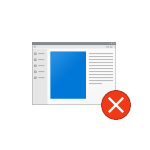 Иногда, при запуске программ (файлов .exe) вы можете получить сообщение об ошибке «Windows не удается получить доступ к указанному устройству, пути или файлу. Возможно, у вас нет нужных разрешений для доступа к этому объекту». При этом права администратора обычно в наличии, а о причинах ошибки можно лишь догадываться.
Иногда, при запуске программ (файлов .exe) вы можете получить сообщение об ошибке «Windows не удается получить доступ к указанному устройству, пути или файлу. Возможно, у вас нет нужных разрешений для доступа к этому объекту». При этом права администратора обычно в наличии, а о причинах ошибки можно лишь догадываться.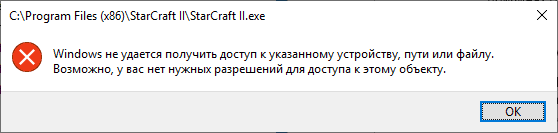
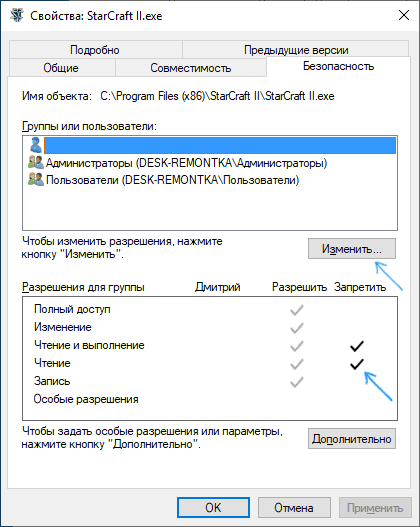

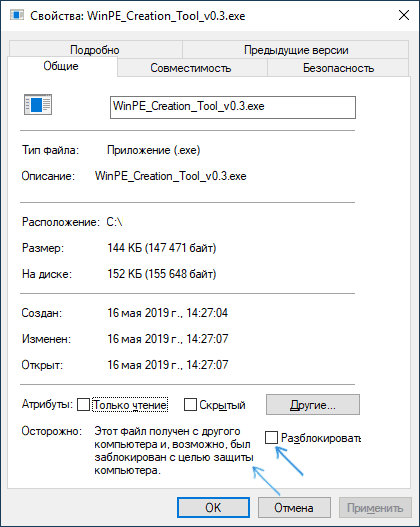
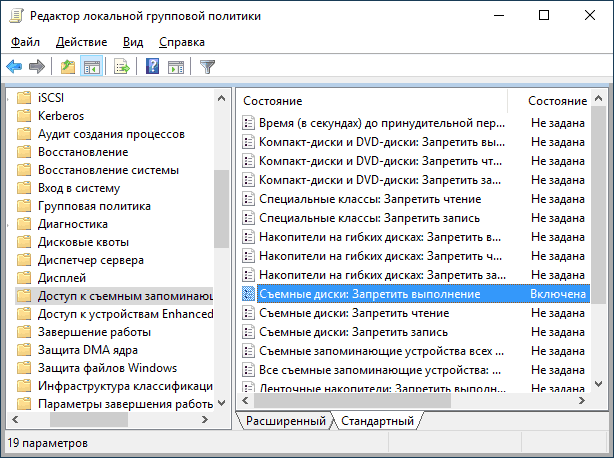
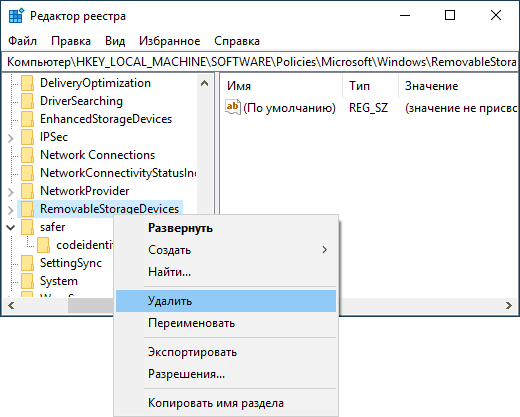
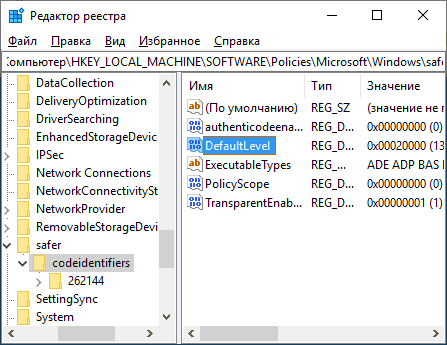
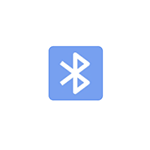 Если вы захотели отправить файлы (фото, видео и другие) по Bluetooth со своего Android телефона на ноутбук или компьютер, сделать это очень просто, при условии, что Bluetooth адаптер на компьютере правильно установлен и включен.
Если вы захотели отправить файлы (фото, видео и другие) по Bluetooth со своего Android телефона на ноутбук или компьютер, сделать это очень просто, при условии, что Bluetooth адаптер на компьютере правильно установлен и включен.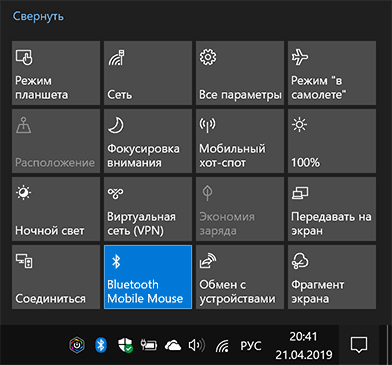
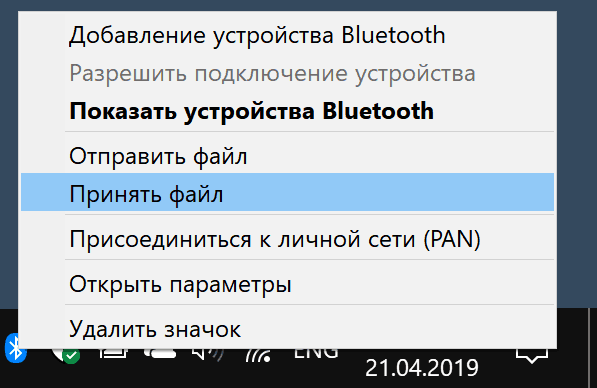
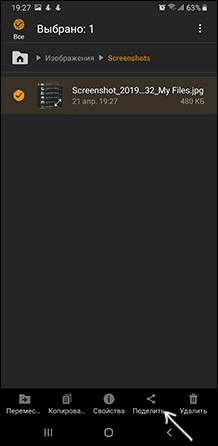
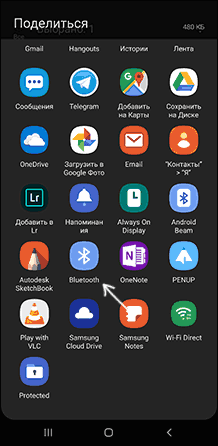
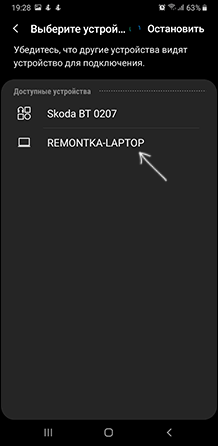
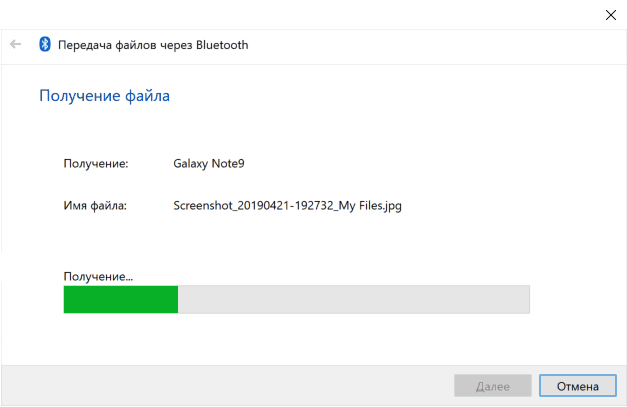
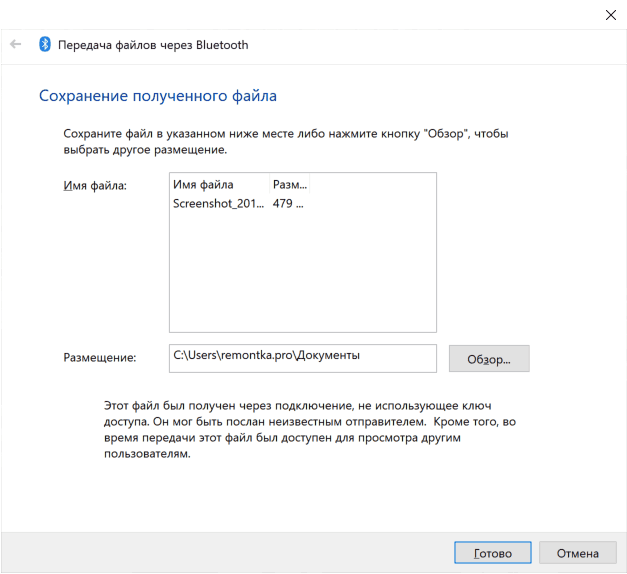
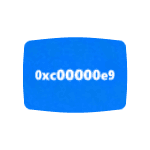 Ошибка 0xc00000e9 «Возникла неожиданная ошибка ввода-вывода» (иногда с указанием файла, например: \Boot\BCD\ или «An unexpected I/O error has occurred» — достаточно распространенная проблема, возникающая при загрузке Windows 10 (здесь она появляется на синем экране «Восстановление»), 8.1 или Windows 7, а в некоторых случаях и при чистой установке системы с флешки или компакт диска.
Ошибка 0xc00000e9 «Возникла неожиданная ошибка ввода-вывода» (иногда с указанием файла, например: \Boot\BCD\ или «An unexpected I/O error has occurred» — достаточно распространенная проблема, возникающая при загрузке Windows 10 (здесь она появляется на синем экране «Восстановление»), 8.1 или Windows 7, а в некоторых случаях и при чистой установке системы с флешки или компакт диска.
 Если вы используете второй монитор, ТВ или по какой-то иной причине требуется, чтобы ноутбук с Windows 10 не выключался, когда вы закрываете крышку ноутбука, сделать это легко встроенными средствами системы.
Если вы используете второй монитор, ТВ или по какой-то иной причине требуется, чтобы ноутбук с Windows 10 не выключался, когда вы закрываете крышку ноутбука, сделать это легко встроенными средствами системы.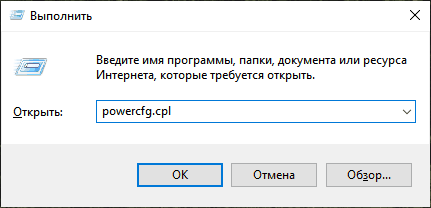
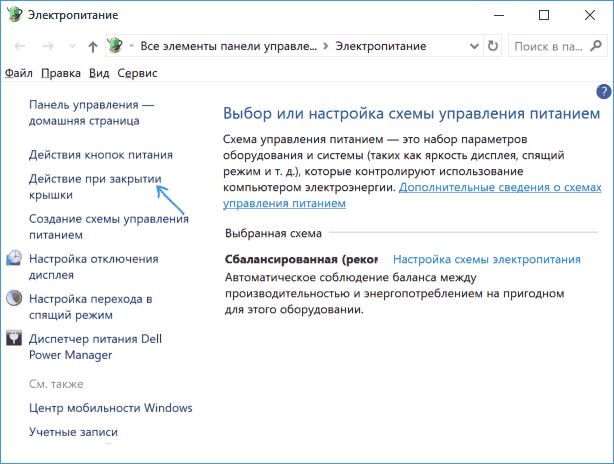
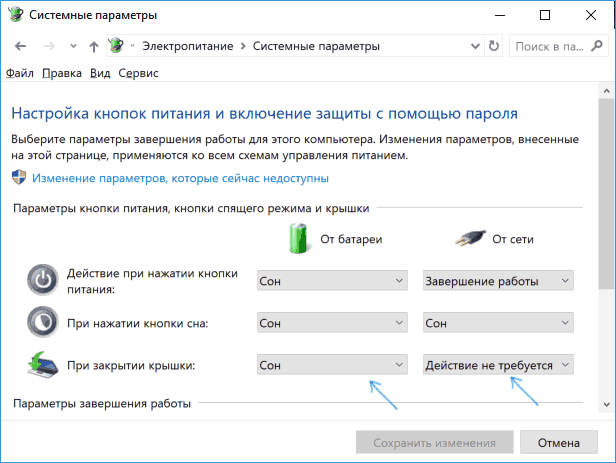
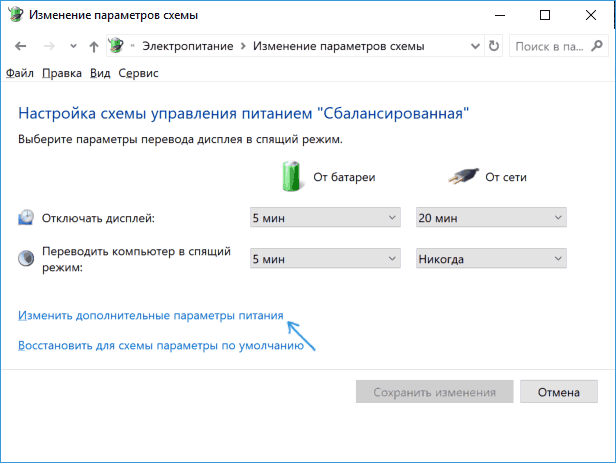
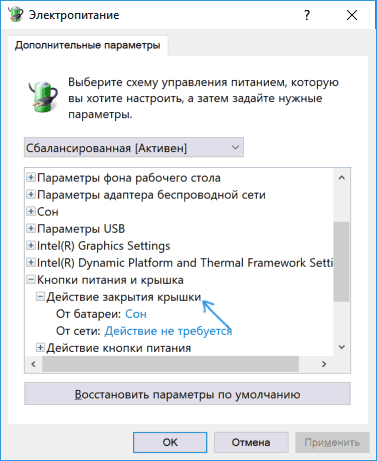
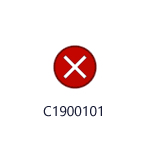
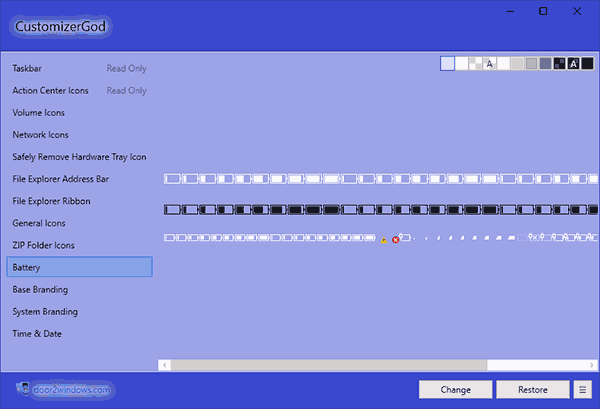
 Восстановление данных с внешнего жесткого диска обычно мало чем отличается от той же процедуры для флешки, карты памяти или обычного HDD компьютера, однако в некоторых случаях возможны нюансы.
Восстановление данных с внешнего жесткого диска обычно мало чем отличается от той же процедуры для флешки, карты памяти или обычного HDD компьютера, однако в некоторых случаях возможны нюансы.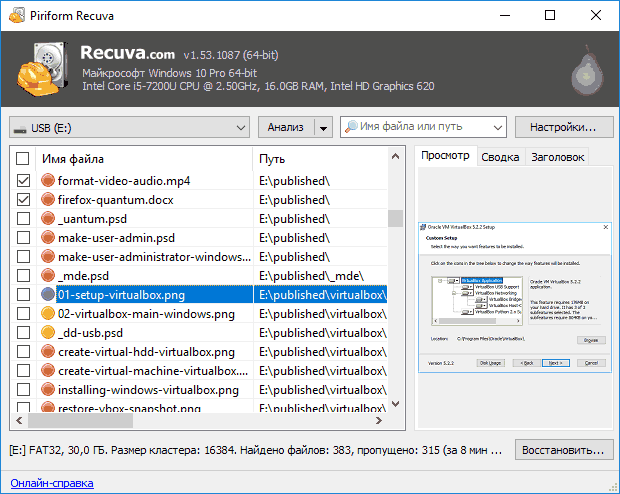
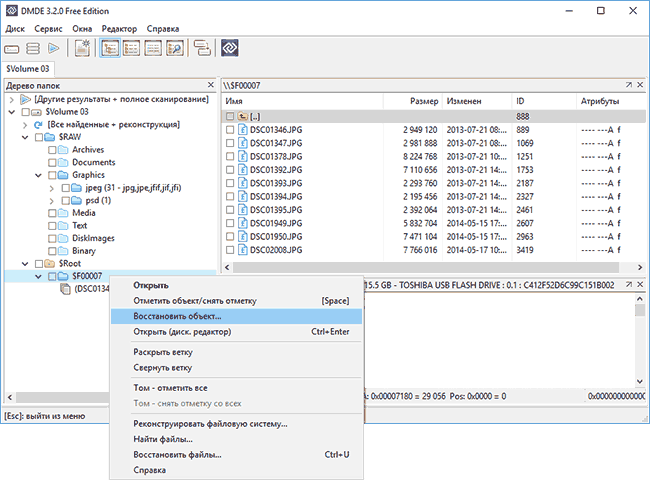
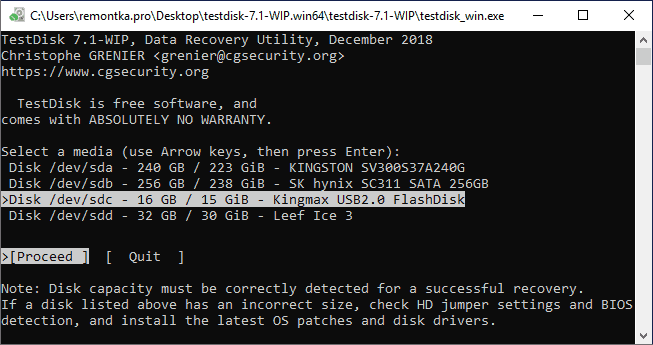
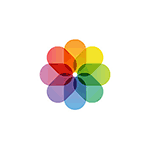 Если вам потребовалось скопировать файлы фото и видео с iPhone на компьютер, для этого доступно несколько простых способов: это можно сделать как по кабелю, так и по Wi-Fi, а также через Интернет.
Если вам потребовалось скопировать файлы фото и видео с iPhone на компьютер, для этого доступно несколько простых способов: это можно сделать как по кабелю, так и по Wi-Fi, а также через Интернет.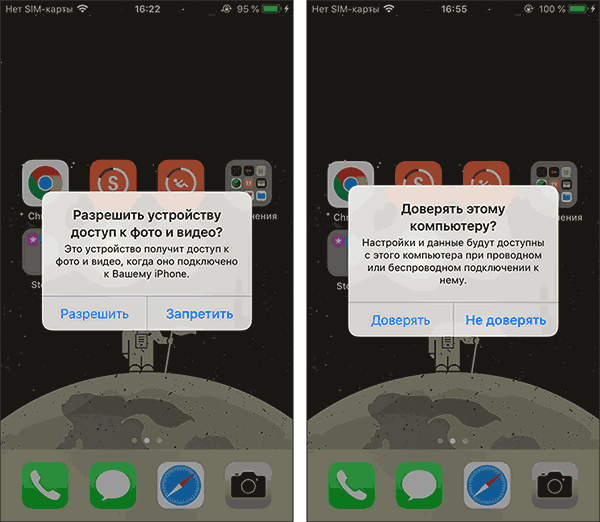
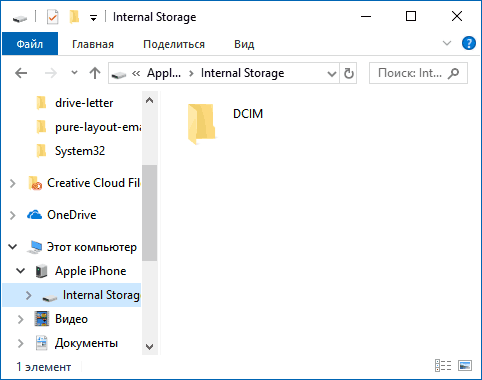
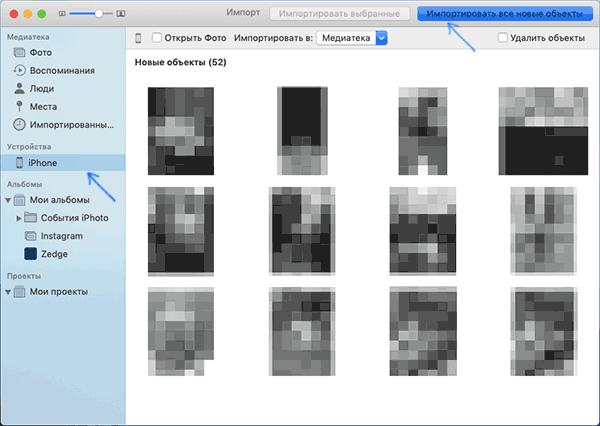
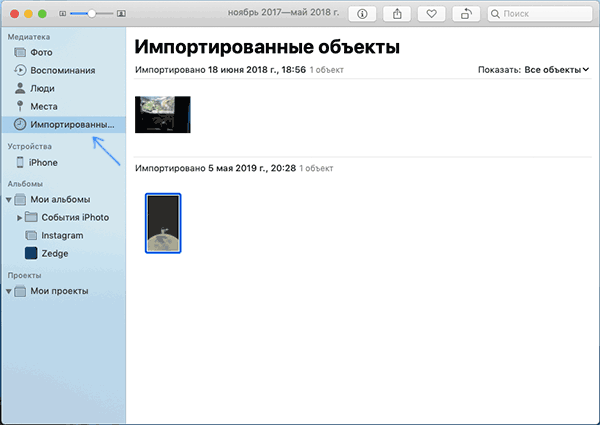
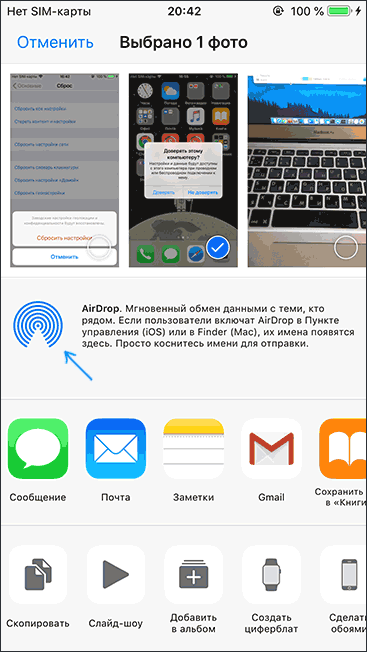
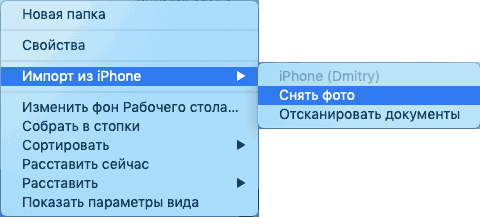
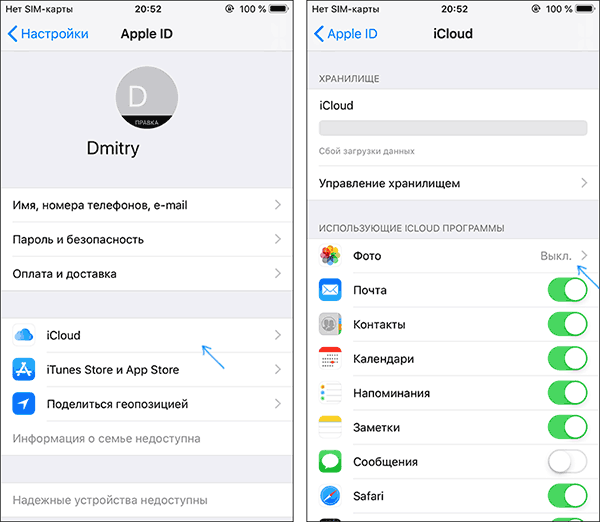
 Если при подключении любой флешки или внешнего жесткого диска по USB и попытке открыть его содержимое (в статье рассматривается именно такая ситуация, если это происходит с одним конкретным накопителем, дело может быть в другом) вы видите сообщение об ошибке «Расположение недоступно, нет доступа к диску, отказано в доступе», причиной в большинстве случаев причиной том служат политики безопасности Windows 10, 8.1 или Windows 7, ограничивающие доступ к флешкам и другим съемным USB накопителям: иногда это результат действий системного администратора (если речь идет об организации), иногда — собственных экспериментов с системой или даже работы вредоносного ПО.
Если при подключении любой флешки или внешнего жесткого диска по USB и попытке открыть его содержимое (в статье рассматривается именно такая ситуация, если это происходит с одним конкретным накопителем, дело может быть в другом) вы видите сообщение об ошибке «Расположение недоступно, нет доступа к диску, отказано в доступе», причиной в большинстве случаев причиной том служат политики безопасности Windows 10, 8.1 или Windows 7, ограничивающие доступ к флешкам и другим съемным USB накопителям: иногда это результат действий системного администратора (если речь идет об организации), иногда — собственных экспериментов с системой или даже работы вредоносного ПО.


